PS暂存盘清理方法 如何清理PS暂存盘
更新时间:2023-06-15 10:44:35作者:run
当我们使用Photoshop进行设计、编辑等工作时,会发现在执行某些操作后,暂存盘会被占用并不会自动释放空间,随着操作的频繁进行,暂存盘空间会越来越少,导致PS表现缓慢,甚至卡顿或崩溃。为了解决这个问题,我们需要对PS暂存盘进行清理,以回收空间,提升PS使用效率。下面介绍几种PS暂存盘清理方法,帮助大家更好地解决这个问题。
操作步骤如下:
1、打开PS,在菜单栏点击编辑选项。
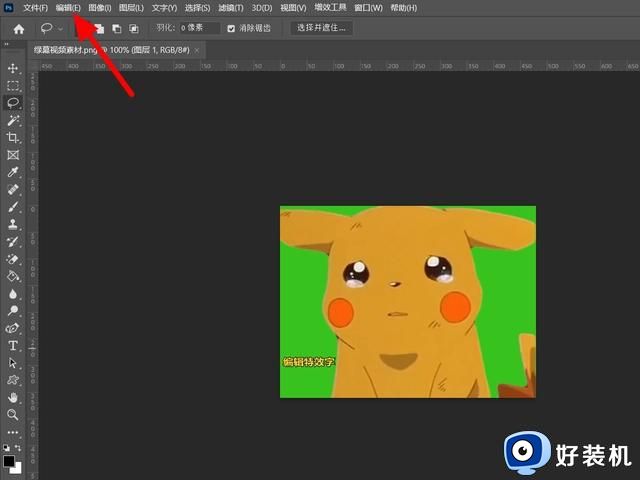
2、出现下拉,找到首选项,点击首选项。
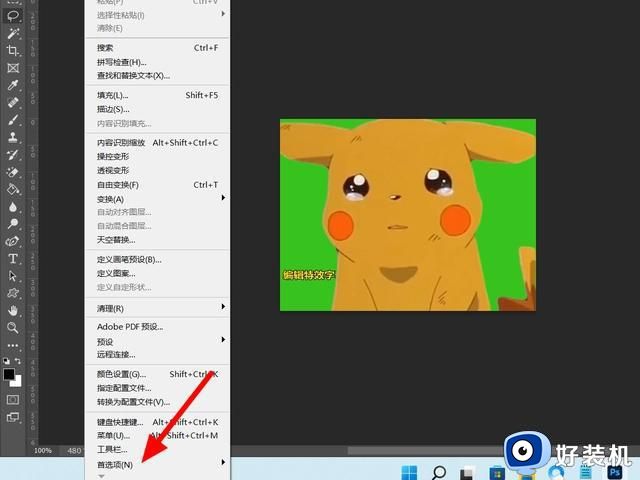
3、在首选项下,点击暂存盘选项。
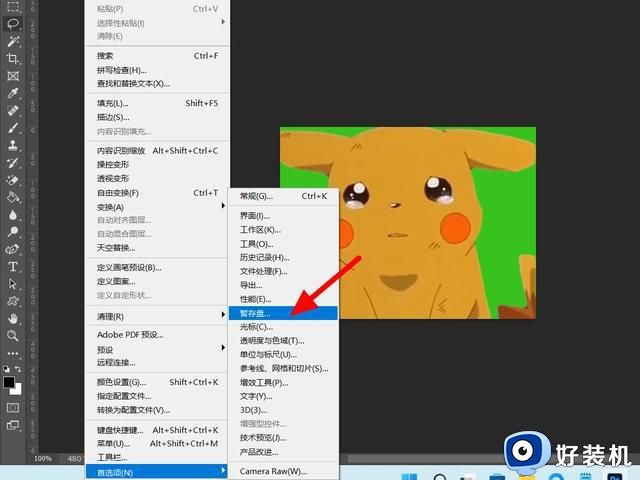
4、在暂存盘界面,勾选所有磁盘。PS显示暂存盘已满,选择所有磁盘,这样只要电脑磁盘不满,就不会出现暂存盘已满提醒。
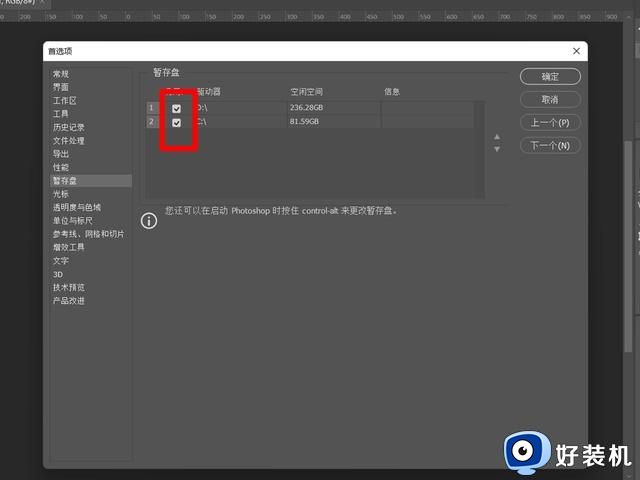
5、接着在性能选项下,调大ps使用的内存,当然也不是越大越好,参考理想范围,在理想范围内尽可能的大。完成调节,接着点击确定,这样就解决暂存盘已满的问题。
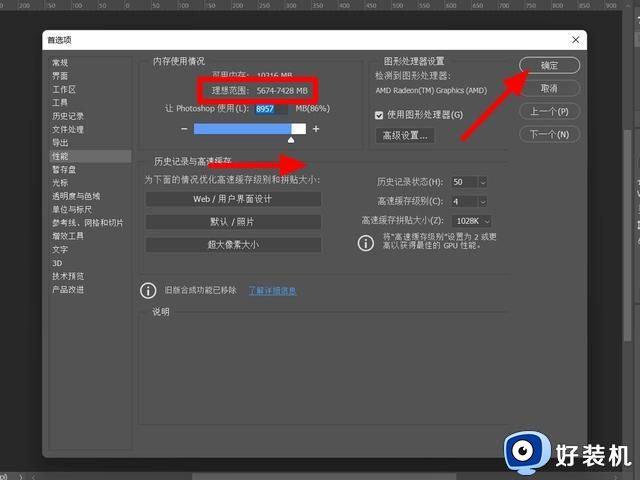
怎么清理?
1、在电脑中找到没有用的文件,鼠标右击,删除文件。
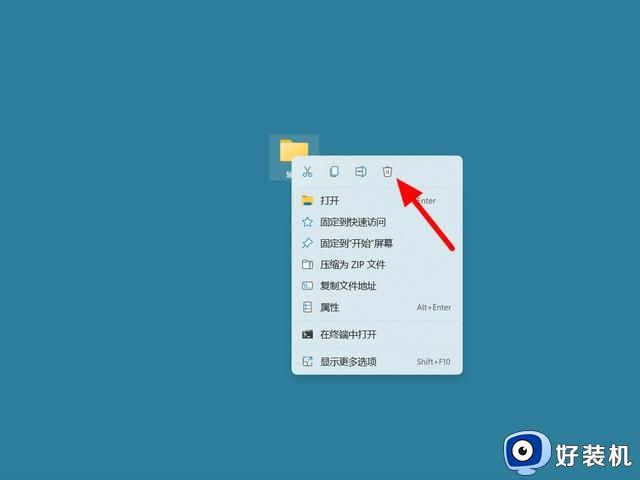
2、文件删除不会直接删除,而是会进入回收站,此时删除的文件依然会占用电脑的磁盘空间,只有清空回收站,磁盘中的空间才可以恢复,这样也可以解决PS暂存盘已满的问题。
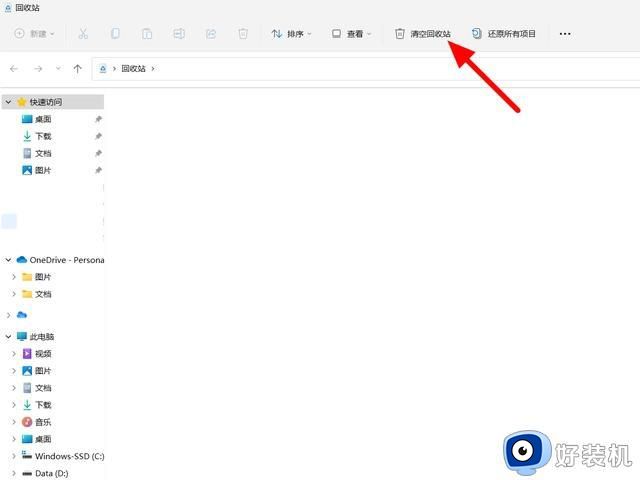
3、可以借助第三方的清理软件,删除电脑上的无效文件和垃圾文件,这样电脑也会多出一些磁盘空间。
以上就是PS暂存盘清理方法的全部内容,如果您遇到了相同的情况,请参照小编的方法进行处理,希望这些方法能够对您有所帮助。
PS暂存盘清理方法 如何清理PS暂存盘相关教程
- 怎么清理ps暂存盘文件 ps暂存盘文件手动清理方法
- ps暂存盘已满是什么意思 ps提示暂存盘已满如何修复
- 怎么把ps暂存盘改成别的盘 ps暂存盘如何改别的盘
- ps暂存盘改了还是不行怎么办 ps暂存盘改了依旧没内存怎么解决
- 电脑占存盘已满如何清理 电脑暂存盘已满怎么清理
- ps不能完成命令因为暂存盘已满打不开解决方法
- 怎么清理photoshop缓存 清除Ps缓存的步骤
- 夸克网盘如何清理存储空间 夸克网盘清理存储空间的步骤
- 电脑如何清理磁盘内存 怎么清除电脑磁盘内存不足
- ae磁盘缓存可以清理吗 清理ae磁盘缓存的方法教程
- 电脑无法播放mp4视频怎么办 电脑播放不了mp4格式视频如何解决
- 电脑文件如何彻底删除干净 电脑怎样彻底删除文件
- 电脑文件如何传到手机上面 怎么将电脑上的文件传到手机
- 电脑嗡嗡响声音很大怎么办 音箱电流声怎么消除嗡嗡声
- 电脑我的世界怎么下载?我的世界电脑版下载教程
- 电脑无法打开网页但是网络能用怎么回事 电脑有网但是打不开网页如何解决
电脑常见问题推荐
- 1 b660支持多少内存频率 b660主板支持内存频率多少
- 2 alt+tab不能直接切换怎么办 Alt+Tab不能正常切换窗口如何解决
- 3 vep格式用什么播放器 vep格式视频文件用什么软件打开
- 4 cad2022安装激活教程 cad2022如何安装并激活
- 5 电脑蓝屏无法正常启动怎么恢复?电脑蓝屏不能正常启动如何解决
- 6 nvidia geforce exerience出错怎么办 英伟达geforce experience错误代码如何解决
- 7 电脑为什么会自动安装一些垃圾软件 如何防止电脑自动安装流氓软件
- 8 creo3.0安装教程 creo3.0如何安装
- 9 cad左键选择不是矩形怎么办 CAD选择框不是矩形的解决方法
- 10 spooler服务自动关闭怎么办 Print Spooler服务总是自动停止如何处理
